DL380GEN9UEFI模式安装2008r2
### DL380GEN9 UEFI模式安装Windows 2008 R2 #### 实验配置及环境 在本文档中,我们将详细探讨如何在HPE ProLiant DL380 Gen9服务器上通过UEFI模式安装Windows Server 2008 R2。此过程涉及对BIOS设置进行修改,并解决在安装过程中遇到的一些常见问题。 **实验机器:** HPE ProLiant DL380 Gen9 **实验环境:** - 服务器型号: DL380 Gen9 - 操作系统: Windows Server 2008 R2 - 阵列卡型号: SmartArray P440ar - 网卡型号: NC331i - BIOS版本: P87v1.0007 (发布日期: 11/2014) #### 安装步骤详解 **步骤1: 进入BIOS界面** - 开机时按下F9键进入BIOS设置界面。 - 选择“System Configuration”。 **步骤2: 进入BIOS/Platform Configuration (RBSU)** - 在BIOS设置界面中, 选择“BIOS/Platform Configuration (RBSU)”选项。 **步骤3: 设置Boot Options** - 在BIOS/Platform Configuration (RBSU)中,选择“Boot Options”。 **步骤4: 更改Boot Mode为UEFI BIOS Mode** - 选择更改“Boot Mode”为“UEFI BIOS Mode”,此时会弹出警告提示。 - 该警告提示是因为UEFI模式与传统BIOS模式不兼容,确保您了解这一变更的影响。 **步骤5: 保存并退出BIOS设置** - 更改完成后,按F10键保存更改。 - 出现确认提示时,按“Y”确认保存更改并重启服务器以使更改生效。 **步骤6: 通过F11选择One-Time Boot Menu** - 重启后,立即按下F11键选择“One-Time Boot Menu”。 - 选择“ILO Virtual USB 2: HP iLO Virtual USB CD/DVD-ROM”作为启动项。 **步骤7: 关闭UEFI Optimized Boot** - 如果未成功从ILO虚拟光驱启动,则需再次进入BIOS设置。 - 选择“System Configuration” > “BIOS/Platform Configuration (RBSU)” > “Boot Options”。 - 将“UEFI Optimized Boot”关闭。 **步骤8: 重新尝试引导安装** - 保存更改并重启服务器,再次尝试从ILO虚拟光驱引导安装。 **步骤9: 开始安装操作系统** - 成功引导后,设置操作系统语言、键盘布局和国家地区等基本信息。 - 点击“下一步”开始安装流程。 - 选择需要安装的操作系统版本,并接受相关许可条款。 - 选择安装磁盘分区,完成安装过程。 **步骤10: 安装完毕后的驱动问题** - 完成操作系统安装并重启后,可能会发现部分驱动程序未正确安装。 - 需要手动安装显卡驱动、ILO驱动、芯片组驱动、网卡驱动以及USB驱动等。 - 使用HPE官方网站提供的驱动程序或通过Device Manager更新驱动程序。 **总结** 通过以上步骤,我们成功地在DL380 Gen9服务器上通过UEFI模式安装了Windows Server 2008 R2操作系统。需要注意的是,在进行此类安装时,确保按照正确的顺序执行步骤,尤其是在BIOS设置中更改Boot Mode为UEFI模式时。此外,安装完成后还需要检查所有硬件组件是否都有相应的驱动程序支持,以确保服务器能够稳定运行。
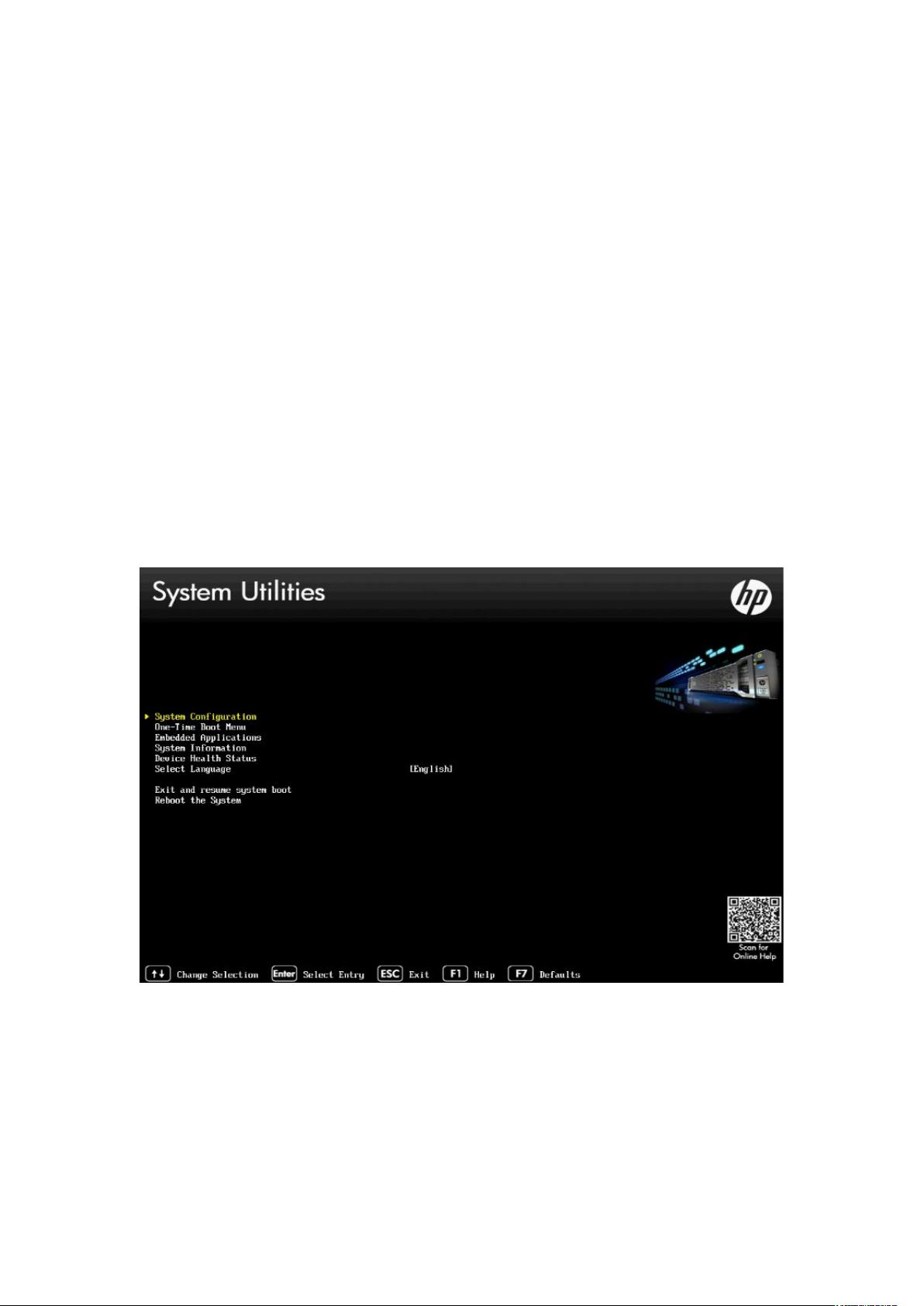
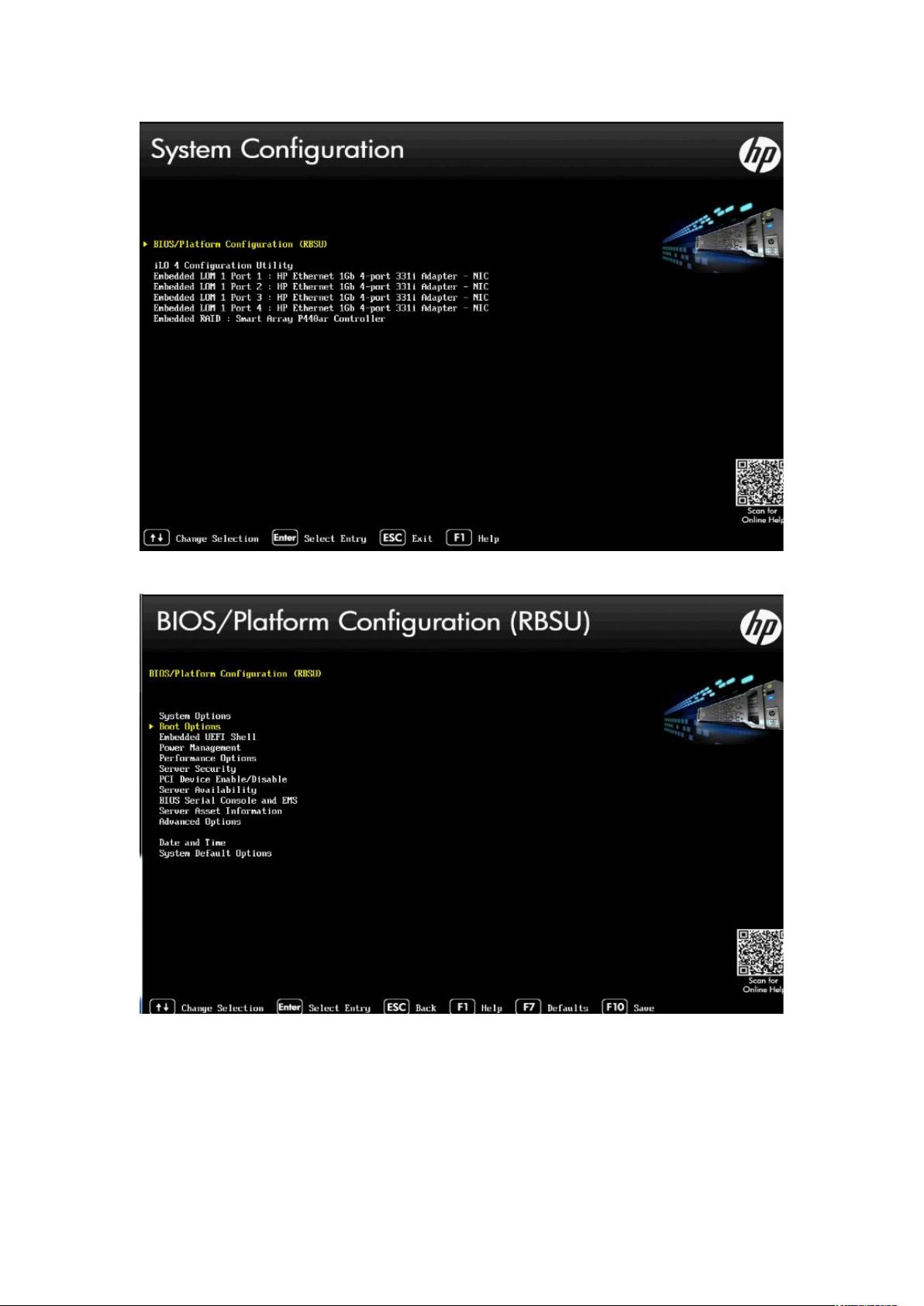
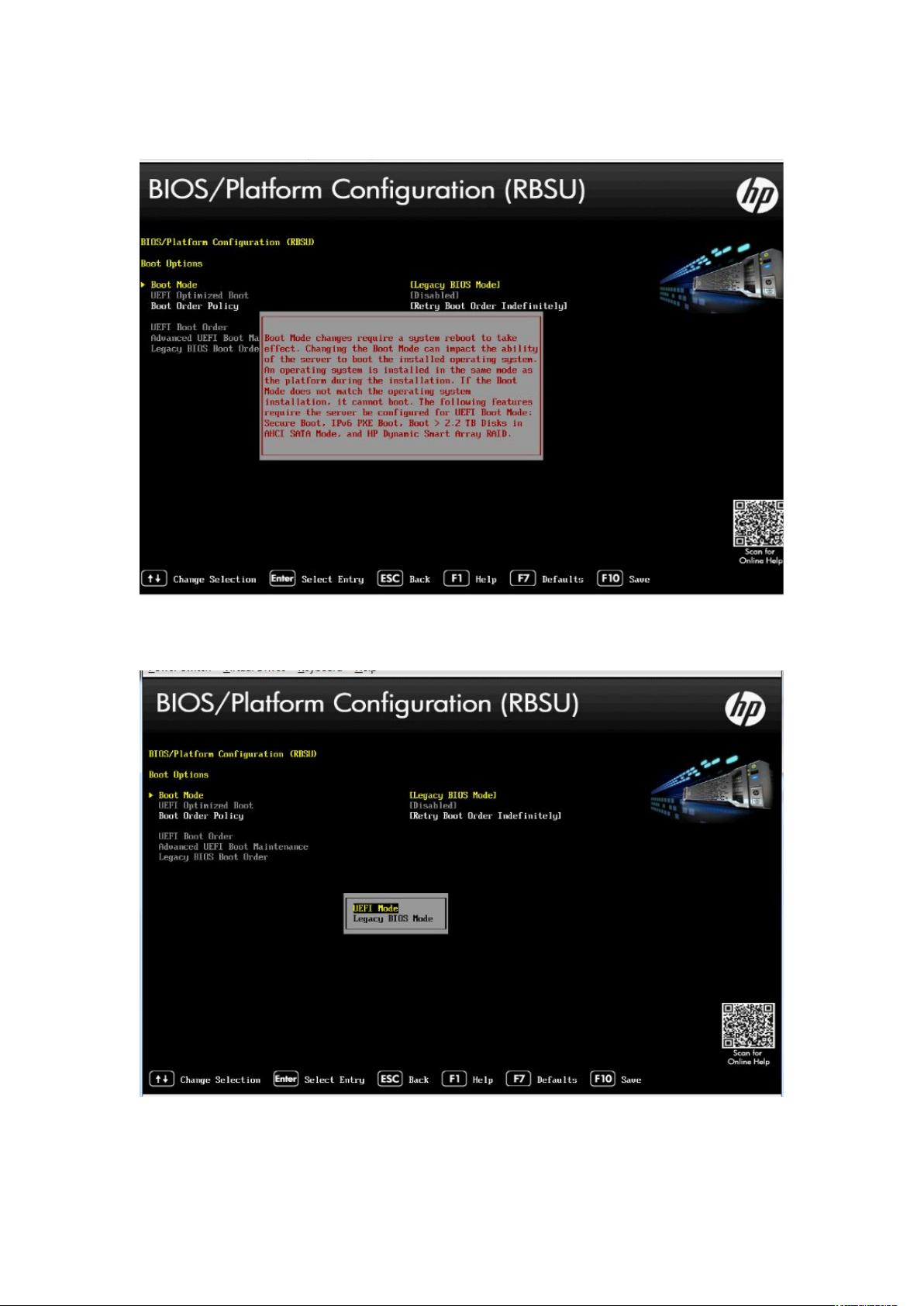
剩余14页未读,继续阅读

- 粉丝: 166
- 资源: 1772
 我的内容管理
展开
我的内容管理
展开
 我的资源
快来上传第一个资源
我的资源
快来上传第一个资源
 我的收益 登录查看自己的收益
我的收益 登录查看自己的收益 我的积分
登录查看自己的积分
我的积分
登录查看自己的积分
 我的C币
登录后查看C币余额
我的C币
登录后查看C币余额
 我的收藏
我的收藏  我的下载
我的下载  下载帮助
下载帮助

 前往需求广场,查看用户热搜
前往需求广场,查看用户热搜最新资源


 信息提交成功
信息提交成功